Bei dem Rising Tides Kodi Addon handelt es sich um eine der besten Erweiterungen für Live-Sport. Das Addon bietet eine große Auswahl an amerikanischen und britischen Sportsendern sowie tagesaktuelle Fußball und PPV Streams an. Wir zeigen, wie das Rising Tides Addon installiert wird.
Hinweis zum Schutz eurer Identität
Bevor wir starten, weisen wir darauf hin, dass das Streamen bestimmter Inhalte über Kodi nicht legal ist. Um die eigene Privatsphäre zu schützen, empfehlen wir die Nutzung eines VPNs. Mit einem VPN wird eure Internetverbindung verschlüsselt und Identität verschleiert. Außerdem lassen sich für bestimmte Dienste Ländersperren umgehen.
Wir empfehlen unseren Testsieger CyberGhost (hier zum Test), der die höchste Sicherheitsstufe garantiert und mit einem fairen Preis aufwartet. Der Dienst betreibt über 9200 Server in mehr als 100 Ländern. CyberGhost bietet ebenfalls eigene Apps für Amazon Fire TV, Windows, Android und weiteren Plattformen an. Weitere VPN-Tests findet ihr HIER.
Kodi-Tipps.de steht in keinerlei Verbindung zu Kodi oder den Entwicklern von Addons. Dieser Beitrag dient dazu, die Installation eines Video-Addons zu veranschaulichen. Für den Inhalt dieser Addons sind die entsprechenden Entwickler verantwortlich.
Rising Tides Kodi Addon installieren
Fügt zunächst die Adresse „https://mullafabz.xyz/Repository/K19/“ als Medienquelle hinzu. Wie ihr eine Medienquelle unter Kodi einbindet, erfahrt ihr in unserer entsprechenden Anleitung.
Befolgt anschließend folgende Schritte:
Wählt im Hauptmenü von Kodi auf der linken Seite den Menüpunkt „Addons“ aus.

Klickt oben links auf das Paket-Symbol.

Klickt anschließend im Addon-Browser auf „Aus ZIP-Datei installieren“.

Solltet ihr zum ersten Mal ein Addon oder Repository aus einer ZIP-Datei installieren, meldet Kodi, dass das Installieren aus unbekannten Quellen deaktiviert ist. Wählt den Punkt „Einstellungen“ aus.

Aktiviert den Punkt „Unbekannte Quellen“.

Bestätigt die anschließende Warnung mit „Ja“.

Wählt nun erneut den Punkt „Aus ZIP-Datei installieren“ aus und bestätigt die Meldung, dass aus ZIP-Dateien installierte Addons nicht automatisch aktualisiert werden, mit „Ja“.

Öffnet die entsprechende Medienquelle, die ihr zuvor hinzugefügt habt. In diesem Beispiel heißt sie bei uns „risingtides“.
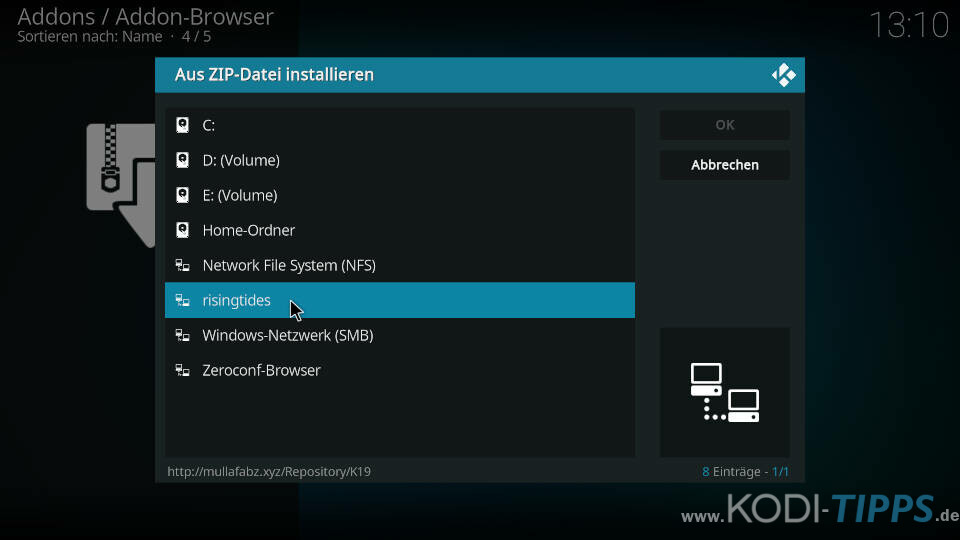
Klickt auf die ZIP-Datei „repository.Rising.Tides.zip“, um das Repository zu installieren.
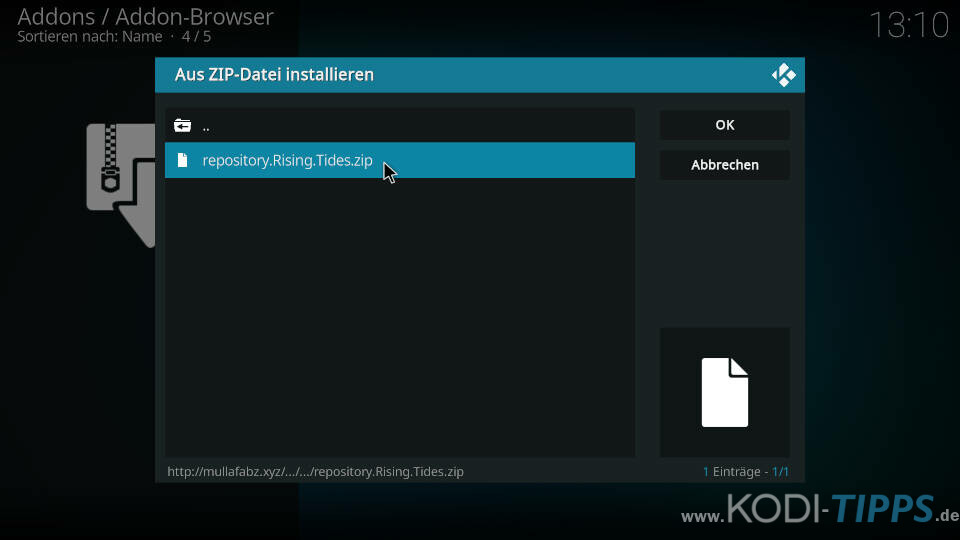
Nach wenigen Sekunden erscheint am oberen rechten Bildschirmrand der Hinweis, dass das „Rising Tides Repository“ erfolgreich installiert wurde.
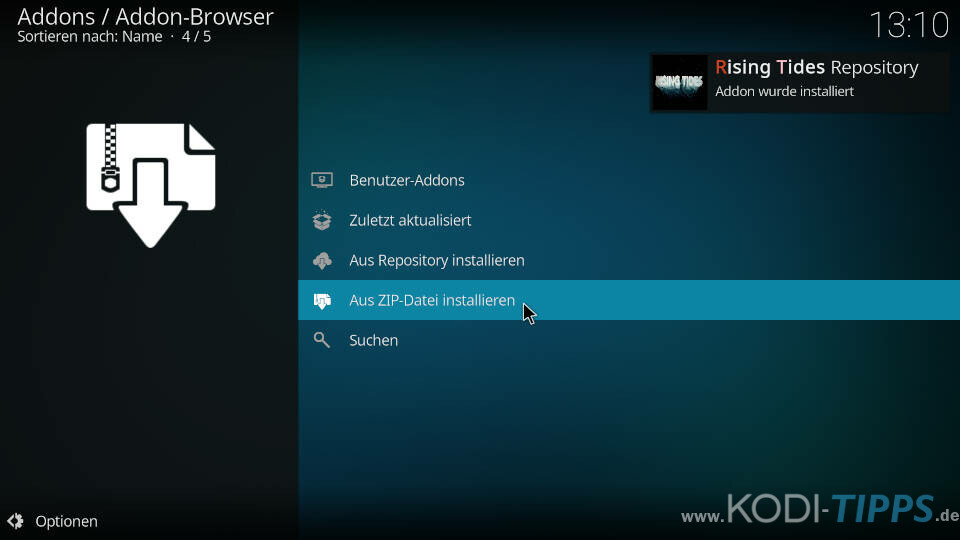
Klickt im Addon-Browser auf den Menüpunkt „Aus Repository installieren“.
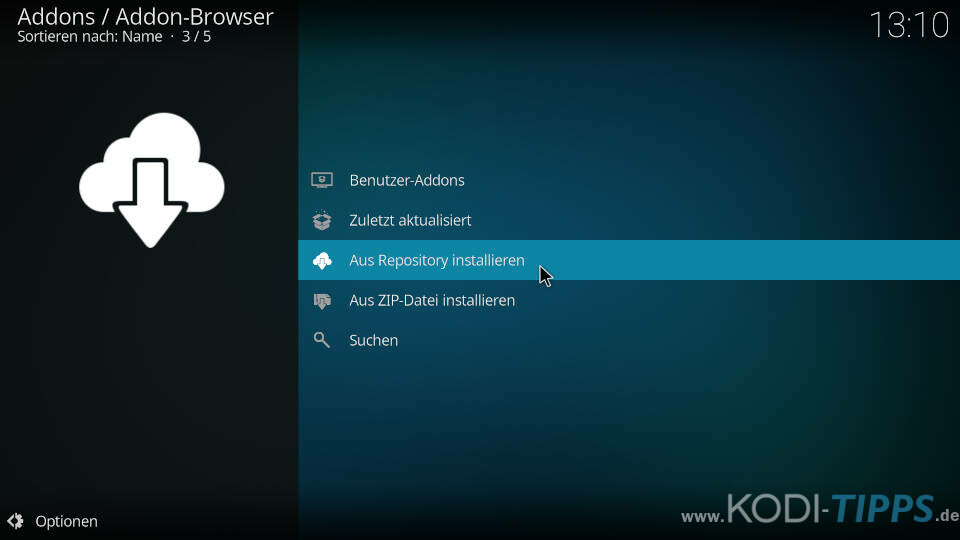
Wählt das Rising Tides Repository aus.
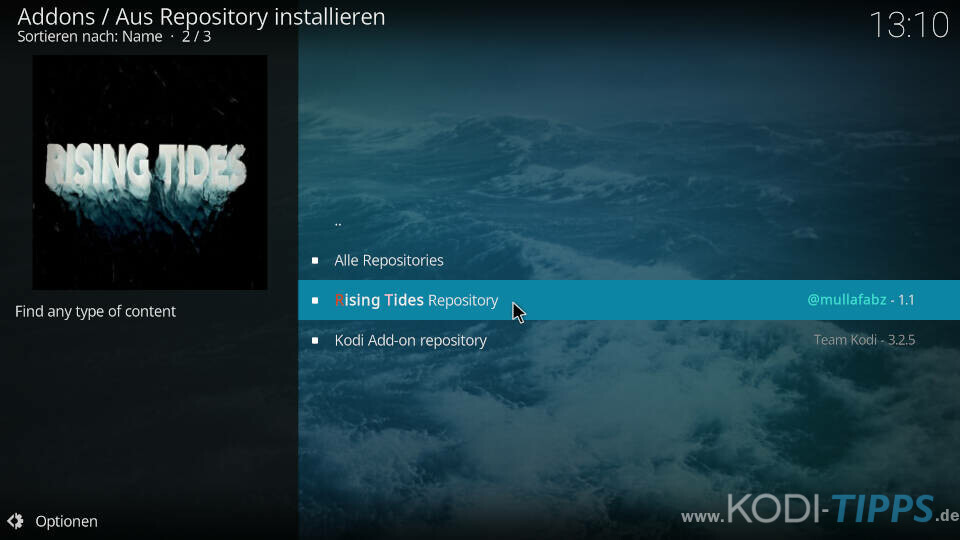
Öffnet die Kategorie der „Video-Addons“.
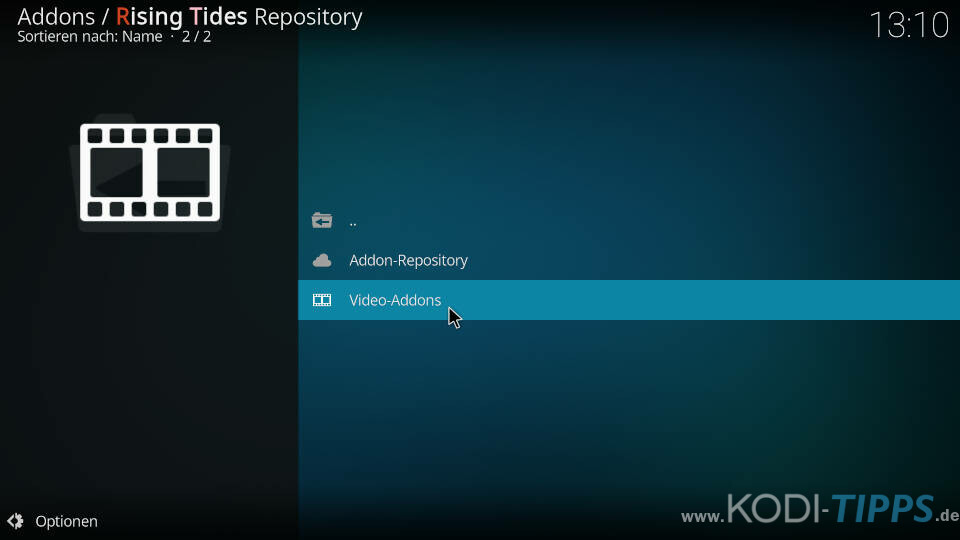
Wählt aus der Liste der Erweiterungen den Eintrag für das Rising Tides Kodi Addon aus.
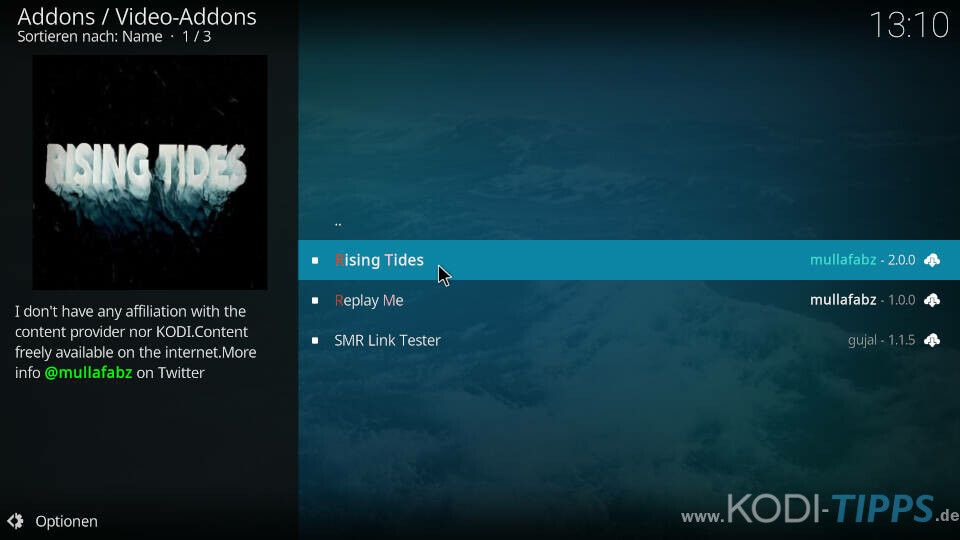
Klickt im Info-Fenster des Addons auf „Installieren“.
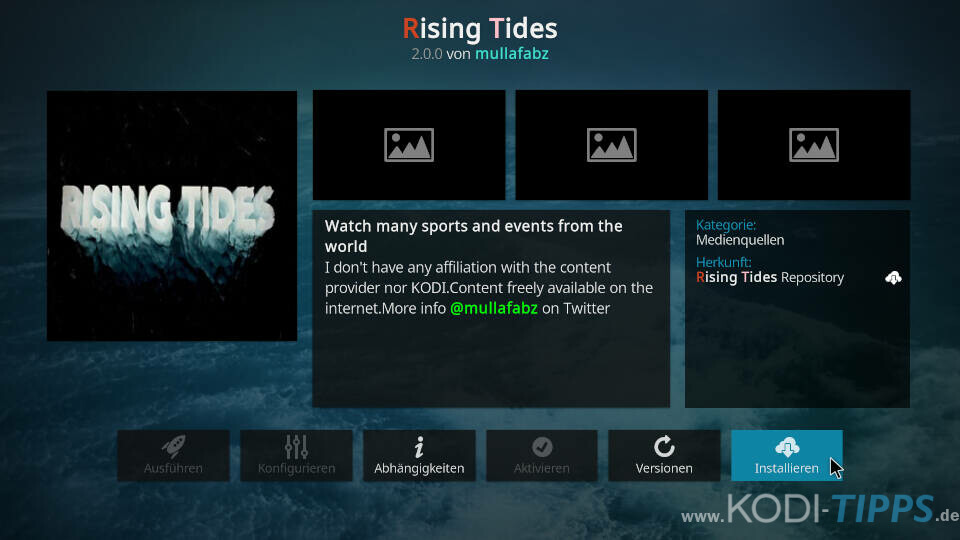
Bestätigt die Installation der Abhängigkeiten mit „OK“. Diese Zusatz-Addons werden benötigt, damit die Erweiterung ordnungsgemäß funktioniert.
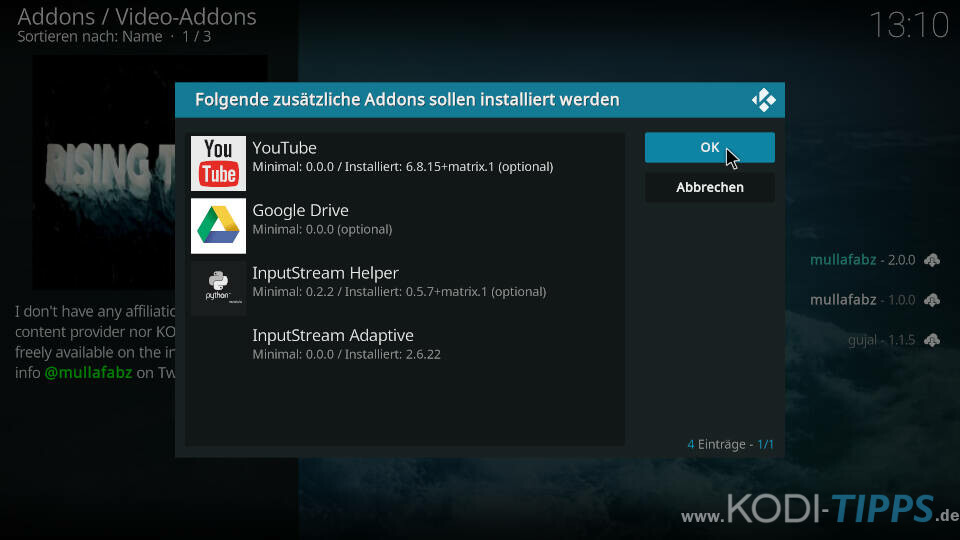
Die Installation ist nach ein paar Augenblicken abgeschlossen. Ein Hinweistext am oberen rechten Bildschirmrand informiert darüber.
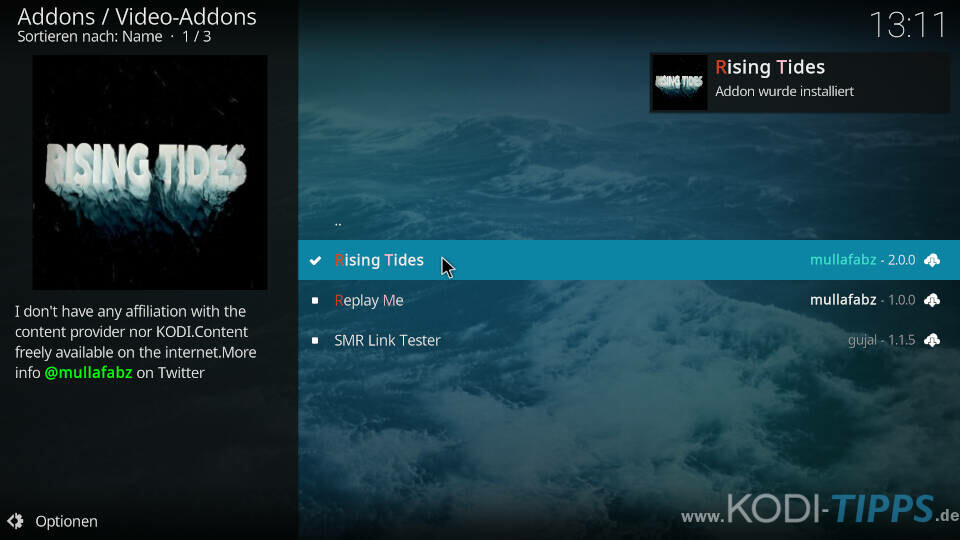
Wählt aus der Liste erneut den Eintrag für die Erweiterung aus und klickt anschließend auf „Öffnen“.
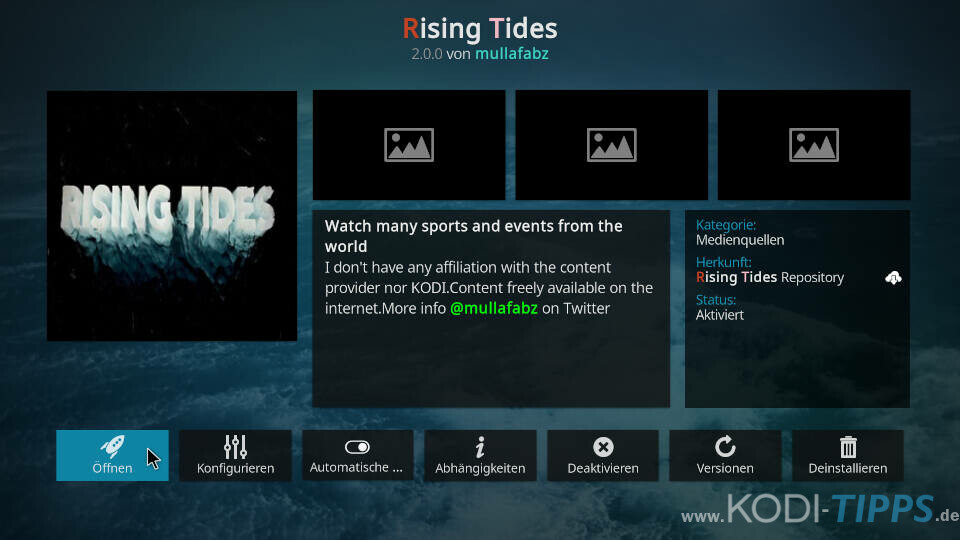
Das Rising Tides Kodi Addon öffnet sich und listet die verschiedenen Kategorien auf.
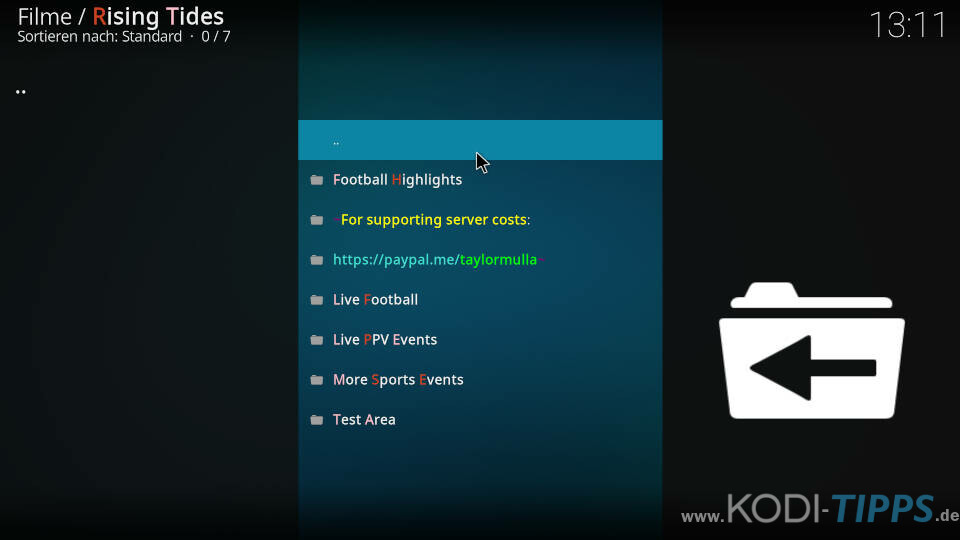
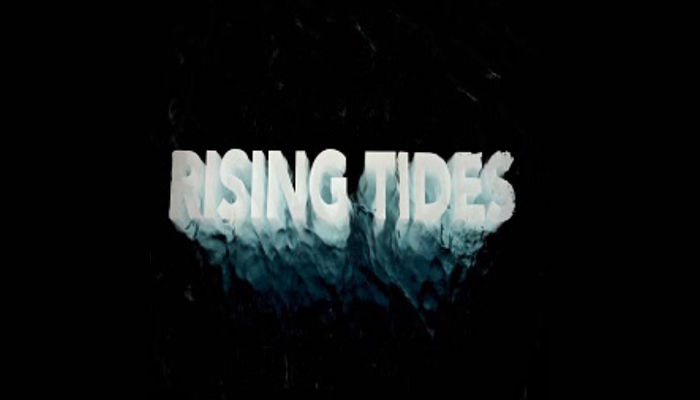

funzt nicht mit kodi 19 leider
Hallo, die Verzeichnisstruktur kann nicht mehr gelesen werden.obwohl alles richtig geschrieben ist.
Ebend Installiert……Funzt Super!!!
Link ist offline
Wir haben es eben getestet. Die Medienquelle ist online und funktioniert.
Die Links solltet ihr vielleicht mal überprüfen, dort befindet sich seit Wochen nichts mehr!
Jedenfalls nichts, was sich unter Kodi öffnen lässt!